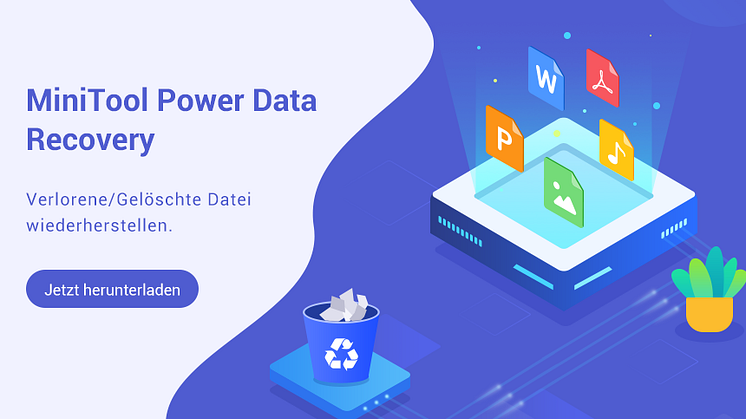
Pressemitteilung -
DVR/CCTV Video-Wiederherstellung: Wie man DVR/CCTV-Aufnahmen wiederherstellt
Die DVR/CCTV-Video-Wiederherstellung bedeutet, gelöschte oder verlorene Videos von digitalen Videorekordern, die in Überwachungssystemen verwendet werden, wiederherzustellen. Dieser Prozess erfordert zuverlässige und professionelle Datenwiederherstellungssoftware, wie zum Beispiel MiniTool Power Data Recovery, besonders wenn die Daten gelöscht, formatiert wurden oder wenn die Festplatte beschädigt ist.
Wo werden CCTV/DVR-Videos gespeichert?
Abhängig vom Kameramodell gibt es verschiedene Methoden zur Speicherung von CCTV-Aufnahmen. Manche Modelle verwenden Festplattenlaufwerke oder Solid-State-Laufwerke, die den ganzen Tag über kontinuierlich aufzeichnen. Andere verfügen über integrierten Speicher, der durch Hinzufügen von SD-Karten erweitert werden kann, um mehr Aufnahmen zu speichern.
Viele moderne Modelle bieten auch Cloud-Speicheroptionen, die Überwachungsdateien online sichern. Schließlich gibt es externe Geräte wie digitale Videorekorder (DVRs) und Netzwerkvideorekorder (NVRs), die die Aufnahmen von CCTV-Kameras speichern.
Wichtig: CCTV kann Videos automatisch unter mehreren Faktoren löschen
CCTV-Aufnahmen, die auf physischen Speichergeräten wie HDDs, SSDs und Speicherkarten gespeichert sind, werden normalerweise nicht automatisch gelöscht. Aber da diese Speichergeräte eine begrenzte Kapazität haben, werden sie irgendwann voll. Wenn sie dieses Limit erreichen, beginnt das System, ältere Aufnahmen durch neue Aufnahmen zu ersetzen.
Mehrere Faktoren können die Geschwindigkeit beeinflussen, mit der Aufnahmen überschrieben werden:
- Die Kapazität des Speichergeräts: Wenn es sein Maximum erreicht, beginnen Ihre Sicherheitskameras, die älteren Aufnahmen mit neuen zu überschreiben.
- Die Anzahl der CCTV-Kameras in Ihrem System: Jede Kamera in Ihrem Überwachungssetup benötigt Speicher für ihre Aufnahmen. Deshalb erhöht eine größere Anzahl von Kameras den Speicherbedarf und führt zu häufigerer Überschreibung, wenn der Speicher begrenzt ist.
- Die Auflösung der installierten Sicherheitskameras: CCTV-Kameras mit höherer Auflösung erzeugen größere Videodateien, die den Speicher schneller verbrauchen und so zu einer kürzeren Aufbewahrungszeit der Aufnahmen führen.
Warum gehen DVR/CCTV-Videos verloren?
Es gibt verschiedene Situationen, die zum Verlust von CCTV/DVR-Aufnahmen führen können, darunter:
- Unbeabsichtigtes Löschen von Aufnahmen.
- Ausfall der Festplatten-Firmware.
- Unzureichender Speicher.
- Beschädigung oder Formatierung der Festplatte.
- Stromausfall.
- Mechanischer Ausfall der Festplatte des Rekorders.
- Probleme mit der Hardware des Rekorders.
- Softwarefehler.
- Dateisystemfehler.
Ist es möglich, CCTV- oder DVR-Aufnahmen wiederherzustellen?
Ja! Es ist möglich, gelöschte Videos von CCTV wiederherzustellen, aber es gibt bestimmte Bedingungen, die erfüllt sein müssen.
- Sie sollten ein starkes und professionelles Datenwiederherstellungstool verwenden, das gelöschte CCTV-Aufnahmen wiederherstellen kann, wie MiniTool Photo Recovery oder MiniTool Power Data Recovery.
- Stellen Sie sicher, dass die Aufnahmen nicht mehrfach überschrieben wurden, da dies den Wiederherstellungsprozess kompliziert macht.
Problem: Was ist, wenn Windows die CCTV/DVR-Festplatte nicht lesen kann?
„Wie kann ich meine DVR-Festplatte auf einem Windows-10-PC lesbar machen? Wenn ich sie an den PC anschließe, wird gefragt, ob die Festplatte neu initialisiert werden soll. Ich möchte die Festplatte nicht neu initialisieren und alle Daten verlieren. Jede Hilfe wäre willkommen.“quora.com
Manche von Ihnen können auf das Problem stoßen, dass Windows die Festplatte nicht lesen kann, sobald Sie sie an den PC anschließen, und auffordert, sie zu formatieren. Außerdem wird die Festplatte nicht im Windows Explorer oder in der Datenträgerverwaltung angezeigt.
In dieser Situation müssen Sie auf die Schaltfläche Abbrechen klicken, um die Formatierung Ihrer Festplatte zu verhindern. Wie wir alle wissen, wird durch Formatieren jede Datei auf der Festplatte gelöscht und die CCTV- oder DVR-Video-Wiederherstellung schwieriger gemacht.
Um auf Ihre DVR/CCTV-Festplatte auf einem Windows-10-PC ohne Formatierung zuzugreifen, können Sie die folgenden Schritte in Betracht ziehen. Aber es ist wichtig zu wissen, dass DVRs oft proprietäre Dateisysteme verwenden, die Windows möglicherweise nicht unterstützt. Hier sind einige Ansätze, die Sie versuchen können:
Lösung 1. Überprüfung der Dateisystem-Kompatibilität
DVRs arbeiten im Allgemeinen mit Dateisystemen wie EXT3, EXT4 oder proprietären Formaten. Windows unterstützt diese Dateisysteme nicht standardmäßig. Um die Festplatte ohne Löschung lesen zu können, benötigen Sie Drittanbieter-Programme, wie Linux Live USB, DiskInternals Linux Reader oder Explore2fs.
Lösung 2. Verwendung von Datenwiederherstellungsprogrammen
Wenn die obigen Optionen Ihnen nicht helfen, auf Ihre Daten zuzugreifen, sollten Sie Datenwiederherstellungssoftware in Betracht ziehen, die mit dem Dateisystem Ihres CCTV/DVR kompatibel ist. MiniTool Power Data Recovery kann Ihre beste Wahl sein.
Lösung 3. Übertragen von Daten auf ein anderes Laufwerk
Wenn Sie einen zweiten DVR oder ein anderes kompatibles Gerät haben, können Sie die Festplatte wieder mit dem ursprünglichen DVR verbinden und Aufnahmen auf ein anderes Speichergerät (wie eine externe Festplatte) übertragen, das dann mit Ihrem PC verbunden werden kann.
Wichtige Überlegungen
- Formatierung vermeiden: Wählen Sie nicht die Option, die Festplatte zu formatieren, wenn Windows Sie dazu auffordert, da dies alle Daten löschen wird.
- Sichern Sie Ihre Daten: Nachdem Sie Zugriff auf Ihre Daten erhalten haben, sollten Sie sie sichern, um zukünftige Verluste zu vermeiden.

Wie man gelöschte oder verlorene Videos von CCTV/DVR wiederherstellt
Es gibt verschiedene Wiederherstellungsmethoden, die Sie nutzen können, um eine DVR/CCTV-Video-Wiederherstellung durchzuführen, einschließlich der Verwendung von erweiterten Datenwiederherstellungstools und der Überprüfung von Backups. Folgen Sie den Anweisungen, um zu lernen, wie man verlorene Videos von DVR/CCTV wiederherstellt.
Methode 1. Aus Backup
Wenn Sie die CCTV/DVR-Überwachungsaufnahmen auf einer anderen verbundenen Wechselfestplatte oder einer Cloud-Speicherlösung gespeichert haben, können Sie die Backup-Datei einfach auf die ursprüngliche Festplatte zurückspielen oder direkt auf die verlorenen Aufnahmen vom Backup-Laufwerk zugreifen.
Der erste Schritt ist, Ihr Backup zu überprüfen. Haben Sie eine Kopie der gewünschten Videos auf Ihrem Computer, in der Cloud oder auf einem anderen Speichermedium? Wenn ja, stellen Sie die gelöschten CCTV-Videos aus dem Backup-Verzeichnis wieder her.
Methode 2. Verwenden Sie MiniTool Power Data Recovery
Wenn Sie sich in der unten beschriebenen Situation befinden, ist MiniTool Power Data Recovery eine hervorragende Wahl für Sie, wegen seiner umfassenden Datenwiederherstellungsfähigkeiten, seiner breiten Kompatibilität und seiner benutzerfreundlichen Oberfläche:
- Videos wurden aus den CCTV/DVR-Aufnahmen verloren oder versehentlich gelöscht.
- Windows kann die Festplatte nicht anzeigen und fragt nach einer Formatierung.
- Sie möchten die Videos auf Ihren PC exportieren oder ansehen und haben kein kompatibles Betriebssystem, um die Festplatte zu lesen.
Genauer gesagt, dieses Tool ist mit verschiedenen Arten von Speichermedien kompatibel. Das bedeutet, dass es unabhängig davon, ob Ihre Videos auf einer HDD, SSD, einem USB-Flash-Laufwerk, einer SD-Karte oder sogar einer CD/DVD gespeichert wurden, Ihr Speichergerät gründlich scannen kann, um sie zu finden.
Es unterstützt auch verschiedene Dateisysteme, wie FAT12, FAT16, FAT32, exFAT, NTFS, Joliet, UDF und mehr. Diese kostenlose Datenwiederherstellungssoftware verfügt über eine klare und benutzerfreundliche Hauptoberfläche, bei der jeder Funktionsbereich deutlich mit Symbolen und Text beschriftet ist.
Außerdem ist der Festplattenscan einfach und klar, die Dateivorschau ist schnell und die Wiederherstellungsschritte sind direkt und leicht zu verstehen. Dies macht es zu einer großartigen Option für alle, auch für diejenigen ohne technische Kenntnisse.
Nun, laden Sie MiniTool Power Data Recovery Free herunter, um bis zu 1 GB Videodateien kostenlos wiederherzustellen.
Fall 1. Wiederherstellung verlorener Videos von CCTV/DVR-Festplatte (HDD)
Schritt 1. Verbinden Sie Ihre Festplatte mit einem USB-Kabel mit Ihrem PC und starten Sie das MiniTool-Dateiwiederherstellungs-Tool, um die Hauptoberfläche zu öffnen. Hier befinden Sie sich auf der Registerkarte Logische Laufwerke. Unter diesem Abschnitt sehen Sie Ihre Festplatte als Nicht identifiziert mit einem USB-Symbol. Bewegen Sie Ihren Mauszeiger auf die Zielpartition Ihrer Festplatte und klicken Sie auf Scannen.
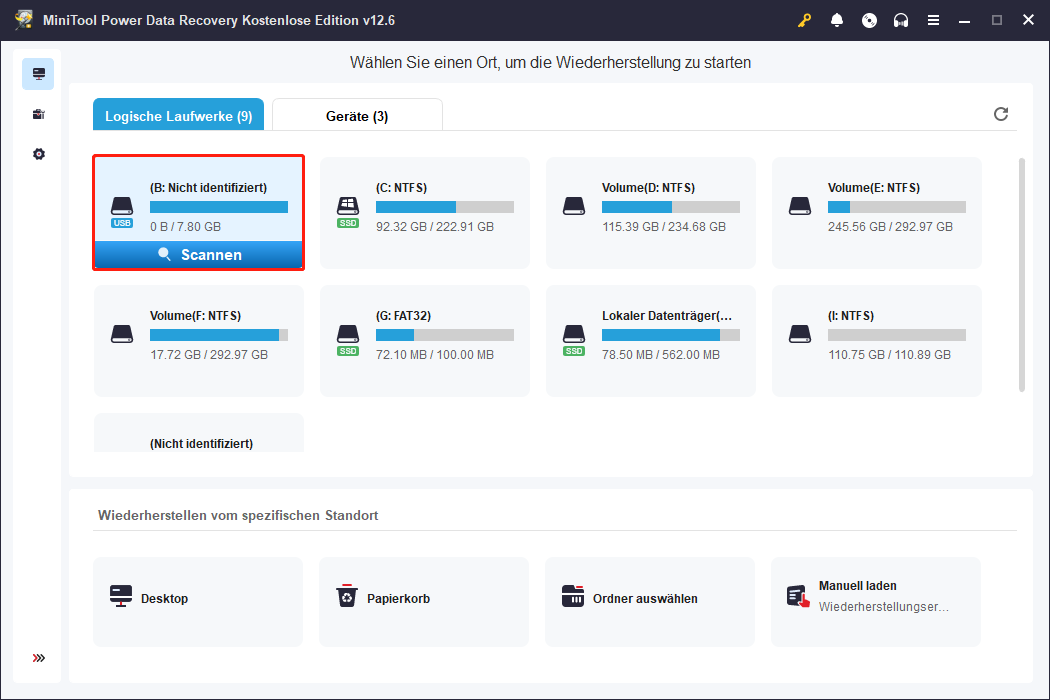
Alternativ können Sie zur Registerkarte Geräte wechseln. Dieses Modul zeigt alle internen oder externen Festplatten auf Ihrem Computer an, anstatt nur die einzelnen Partitionen.
Schritt 2. Nach dem Scannen ist es Zeit, die Dateien zu finden und auszuwählen, die Sie wiederherstellen möchten. Wenn Sie Ihre Videos mit ihrer ursprünglichen Ordnerstruktur wiederherstellen möchten, erweitern Sie einfach jeden Ordner unter Pfad. Manchmal ist die Dateistruktur beschädigt. Alternativ können Sie zur Registerkarte Typ gehen und Alle Dateitypen > Audio & Video erweitern, um die Videos zu finden.
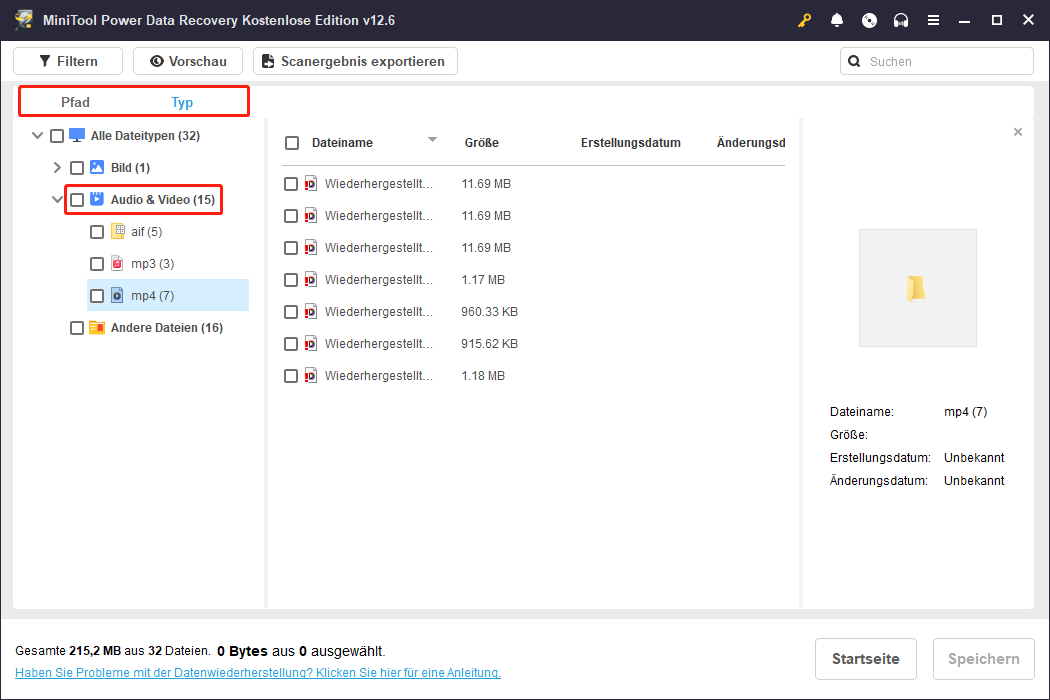
Wenn Sie nach einem bestimmten Video suchen, geben Sie einfach den vollständigen oder teilweisen Dateinamen in das Suchfeld ein und drücken Sie die Eingabetaste, um es schnell zu finden.
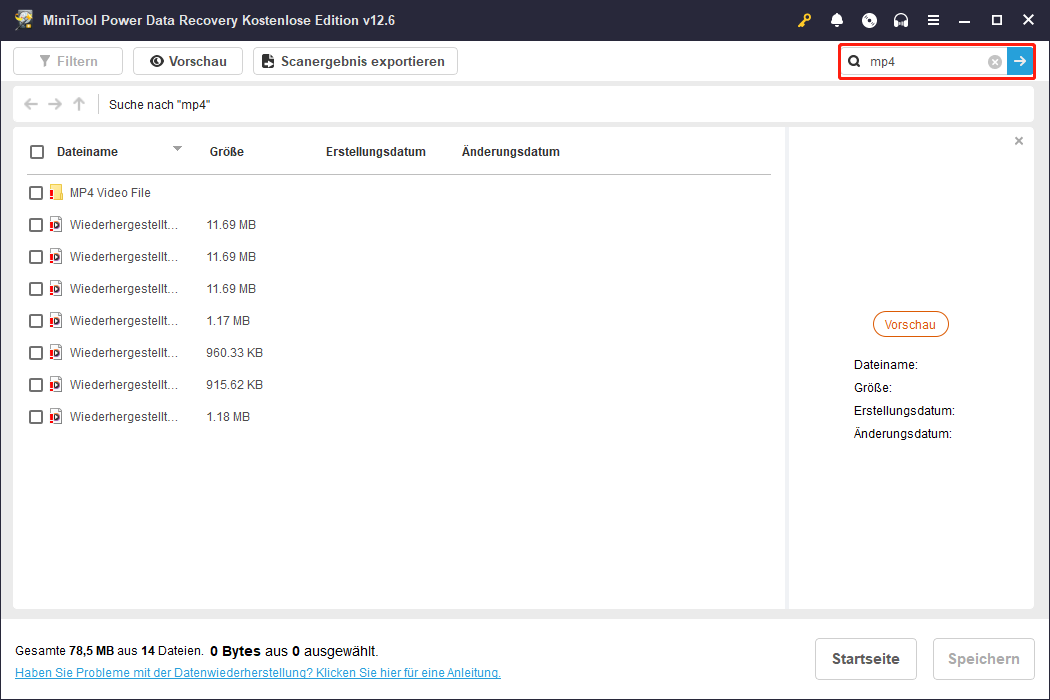
Schritt 3. Doppelklicken Sie auf jedes Video, um es zur Bestätigung in der Vorschau anzuzeigen. Danach klicken Sie auf die Schaltfläche Speichern in der unteren rechten Ecke. Dann werden Sie aufgefordert, ein Verzeichnis zum Speichern der wiederhergestellten Dateien auszuwählen. Wählen Sie einen anderen Speicherort als den ursprünglichen, um ein Überschreiben der Daten zu vermeiden, und klicken Sie auf OK.
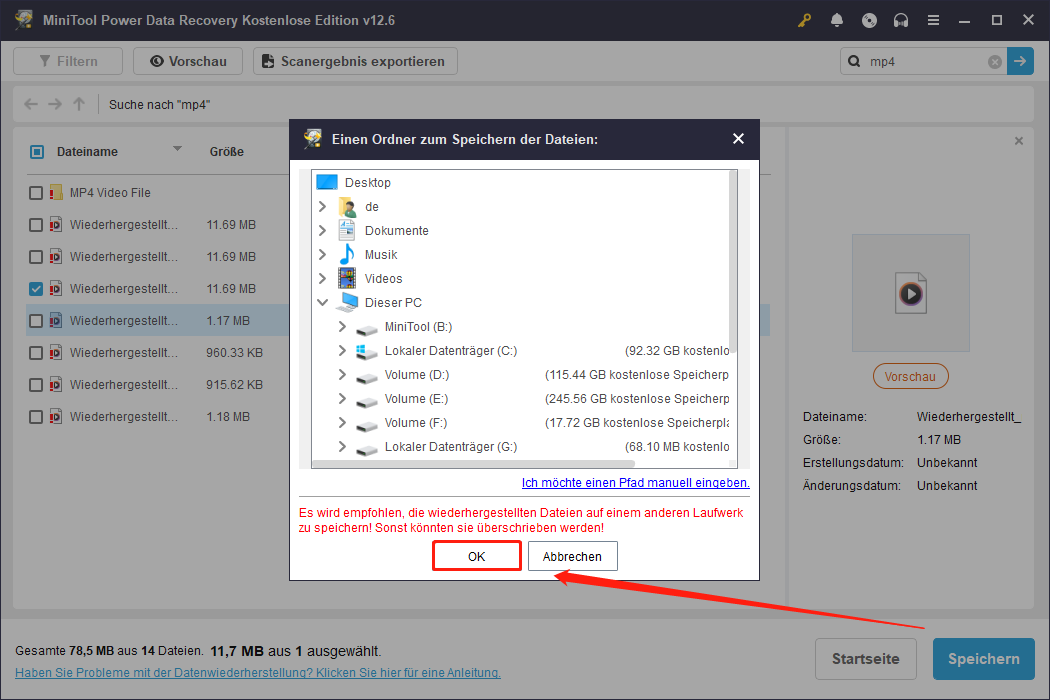
Fall 2. Wiederherstellung verlorener Videos von der SD-Karte eines CCTV/DVR
Schritt 1. Verbinden Sie Ihre SD-Karte mit einem Kartenleser mit dem PC. Öffnen Sie MiniTool Power Data Recovery, um die Hauptoberfläche zu betreten. Im Abschnitt Logische Laufwerke wird Ihre SD-Karte mit einem USB-Symbol angezeigt. Wählen Sie die Partition Ihrer SD-Karte aus und klicken Sie auf Scannen.
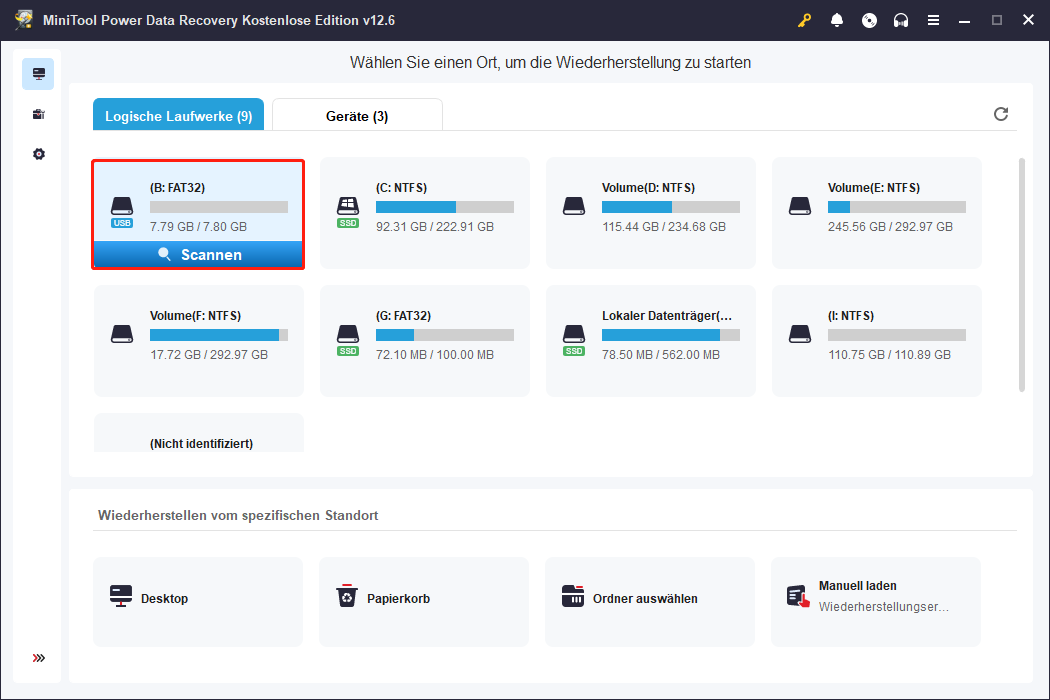
Schritt 2. Sobald der Scan abgeschlossen ist, können Sie beginnen, die gewünschten Dateien zu finden. Die MiniTool-Datenwiederherstellungssoftware bietet zwei Ansichtsmodi für Dateien: Pfad und Typ.
- Unter Pfad können Sie Ordner erweitern, um Ihre Dateien entsprechend der ursprünglichen Ordnerstruktur anzuzeigen.
- Unter Typ können Sie Ihre Dateien basierend auf Dateityp und Format durchsuchen. Um Videos wiederherzustellen, gehen Sie zu Alle Dateitypen > Audio & Video.
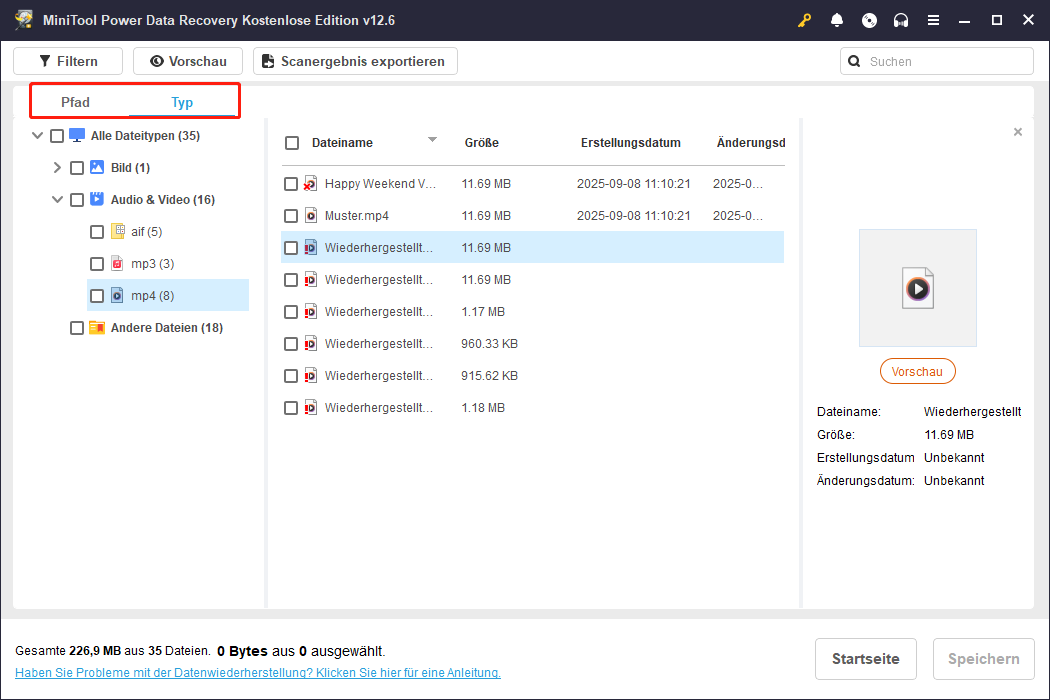
Außerdem kann die Funktion Suchen Ihnen helfen, Ihre Dateien schneller zu finden. Geben Sie Schlüsselwörter Ihres Dateinamens in das Suchfeld ein und drücken Sie die Eingabetaste, um danach zu suchen.

Links
- DVR/CCTV Video-Wiederherstellung: Wie man DVR/CCTV-Aufnahmen wiederherstellt
- Unter Windows hängt die Fehlerüberprüfung des USB-Laufwerks? Beheben Sie es jetzt
- Wie man den Google Chrome-Verlauf unter Windows wiederherstellt: Vertrauenswürdige Anleitung
- Wie man behebt, dass Nintendo Switch die microSD-Karte nicht liest: 6 Lösungen
- Windows Defender hat meine Dateien gelöscht & Daten wiederherstellen
Themen
Kategorien
MiniTool® Software Ltd. ist ein professionelles Software-Entwicklungsunternehmen und stellt den Kunden komplette Business-Softwarelösungen zur Verfügung. Die Bereiche fassen Datenwiederherstellung, Datenträgerverwaltung, Datensicherheit und den bei den Leuten aus aller Welt immer beliebteren YouTube-Downloader sowie Videos-Bearbeiter. Bis heute haben unsere Anwendungen weltweit schon über 40 Millionen Downloads erreicht. Unsere Innovationstechnologie und ausgebildeten Mitarbeiter machen ihre Beiträge für Ihre Datensicherheit und -integrität.





